 tutorial komputer
tutorial komputer
 pengetahuan komputer
pengetahuan komputer
 Apakah unsur-unsur yang biasanya terkandung dalam tingkap WROD2010 Cina?
Apakah unsur-unsur yang biasanya terkandung dalam tingkap WROD2010 Cina?
Apakah unsur-unsur yang biasanya terkandung dalam tingkap WROD2010 Cina?
Apakah tingkap WROD2010 Cina biasanya disertakan
Dalam dokumen Word2010, apabila teks dipilih, jika anda menggerakkan penuding tetikus ke kanan teks yang dipilih, bar alat terapung separa lutsinar akan muncul. Bar alat ini mengandungi arahan yang biasa digunakan untuk memformat teks, seperti fon, saiz fon, warna, penjajaran tengah, dsb. Gerakkan penuding tetikus ke atas bar alat terapung untuk memaparkan sepenuhnya arahan ini untuk pemformatan teks yang mudah. Jika anda tidak mahu bar alat terapung muncul dalam tetingkap dokumen Word 2010, anda boleh mematikannya dalam kotak dialog "Pilihan Word". Langkah-langkah khusus adalah seperti berikut:
Langkah 1, buka tetingkap dokumen Word2010 dan klik butang "Fail" → "Pilihan"
Langkah 2. Dalam kotak dialog "Pilihan Kata" yang terbuka, nyahtanda kotak pilihan "Tunjukkan bar alat terapung pada pilihan" dalam tab "Biasa" dan klik "OK"
Butang untuk menyahpilih kotak semak "Tunjukkan bar alat terapung pada pilihan"
Cara membuat word2010 membuka paparan tetingkap penuh
Skrin komputer kadangkala terlalu kecil dan menyusahkan untuk dikendalikan, terutamanya semasa mengedit dokumen. Untuk memaksimumkan paparan, anda boleh cuba menyembunyikan butang fungsi berkaitan Word untuk mengosongkan lebih banyak ruang. Ini memudahkan untuk mengedit dokumen.
Alat/Bahan
word2010/2013
Kaedah/Langkah
Berikut adalah word2013 sebagai contoh, kaedah perkataan lain adalah serupa. Versi terkini word2013 dipasang di sini. Buka fail perkataan.
Kemudian klik butang berbentuk v di penjuru kanan sebelah atas untuk memaksimumkannya.
Sudah tentu, selepas memaksimumkannya, saya ingin memulihkannya, tetapi saya tidak dapat mencari tempat untuk mengkliknya, iaitu simbol di tempat maksimum yang asal telah hilang.
Klik "klik kanan" pada ruang kosong bar menu.
Dalam pilihan yang muncul, cuma klik "Runtuhkan Reben".
Kembali ke tetingkap penyuntingan asal.
TAMAT
Kaedah/Langkah 2
Anda juga boleh menggunakan pintasan "alt+u+v", tetapi antara muka ini tidak begitu mesra. Anda boleh menekan kekunci esc untuk kembali. Ini sesuai untuk paparan pratonton seperti percetakan.
Cara melihat berbilang tetingkap dokumen Word2010 bersebelahan
Word2010 mempunyai fungsi melihat berbilang tetingkap dokumen bersebelahan Dengan melihat berbilang tetingkap sebelah menyebelah, anda boleh membandingkan kandungan dalam tetingkap yang berbeza. Langkah-langkah untuk melaksanakan tetingkap paparan sebelah menyebelah dalam Word2010 adalah seperti berikut:
Langkah 1, buka dua atau lebih tetingkap dokumen Word2010 dan tukar kepada reben "Lihat" dalam tetingkap dokumen semasa. Kemudian klik arahan "Lihat Bersebelahan" dalam kumpulan "Tetingkap", seperti yang ditunjukkan dalam Rajah 1.
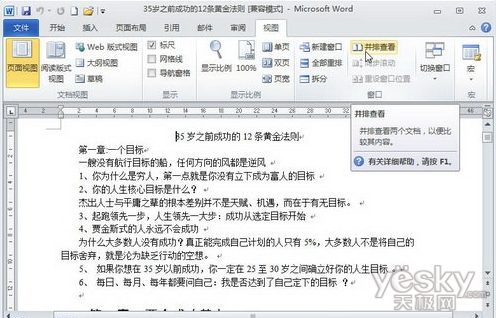
Rajah 1 Klik arahan "Lihat Sebelah"
Langkah 2. Dalam kotak dialog "Side by Side Comparison" yang terbuka, pilih dokumen Word yang sedia untuk perbandingan sebelah menyebelah dan klik butang "OK", seperti yang ditunjukkan dalam Rajah 2.
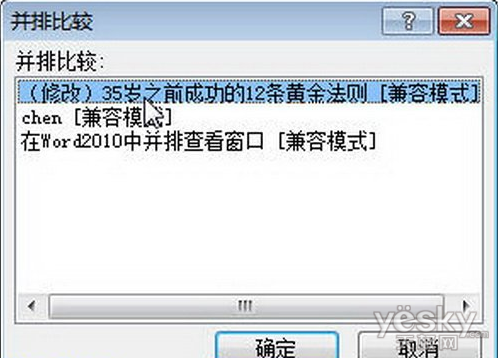
Rajah 2 Kotak dialog “Perbandingan Bersebelahan”
Langkah 3, klik butang "Tatal Bersebelahan" dalam kumpulan "Tetingkap" salah satu dokumen Word2010, anda boleh menatal dokumen lain pada masa yang sama sambil menatal dokumen semasa, seperti yang ditunjukkan dalam Rajah 3.
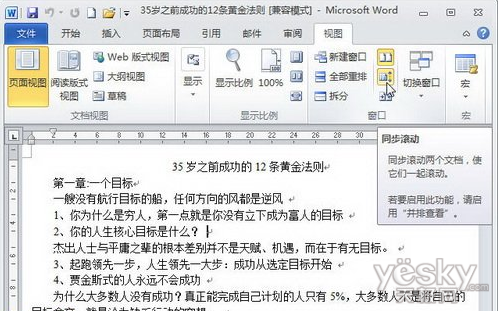
Gambar 3 Klik butang "Skrol Sebelah"
Petua: Dalam kumpulan "Tetingkap" reben "Lihat", anda juga boleh melakukan operasi yang berkaitan dengan tetingkap Word2010 seperti mencipta tetingkap baharu, membelah tetingkap, menyusun semula semua, dsb., seperti yang ditunjukkan dalam Rajah 4.
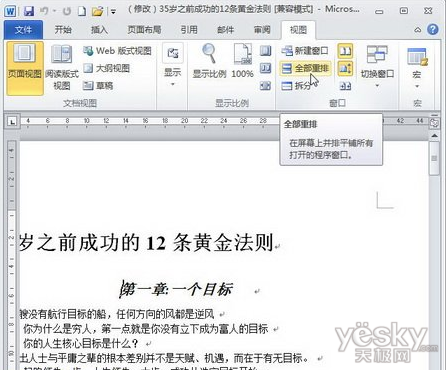
Rajah 4 Pengumpulan "Tetingkap"
Atas ialah kandungan terperinci Apakah unsur-unsur yang biasanya terkandung dalam tingkap WROD2010 Cina?. Untuk maklumat lanjut, sila ikut artikel berkaitan lain di laman web China PHP!

Alat AI Hot

Undresser.AI Undress
Apl berkuasa AI untuk mencipta foto bogel yang realistik

AI Clothes Remover
Alat AI dalam talian untuk mengeluarkan pakaian daripada foto.

Undress AI Tool
Gambar buka pakaian secara percuma

Clothoff.io
Penyingkiran pakaian AI

AI Hentai Generator
Menjana ai hentai secara percuma.

Artikel Panas

Alat panas

Notepad++7.3.1
Editor kod yang mudah digunakan dan percuma

SublimeText3 versi Cina
Versi Cina, sangat mudah digunakan

Hantar Studio 13.0.1
Persekitaran pembangunan bersepadu PHP yang berkuasa

Dreamweaver CS6
Alat pembangunan web visual

SublimeText3 versi Mac
Perisian penyuntingan kod peringkat Tuhan (SublimeText3)

Topik panas
 1382
1382
 52
52
 Ketahui Cara Memperbaiki Amaran Kesihatan Drive dalam Tetapan Windows
Mar 19, 2025 am 11:10 AM
Ketahui Cara Memperbaiki Amaran Kesihatan Drive dalam Tetapan Windows
Mar 19, 2025 am 11:10 AM
Apakah peringatan kesihatan pemacu dalam tetapan Windows dan apa yang perlu anda lakukan apabila anda menerima amaran cakera? Baca tutorial Php.CN ini untuk mendapatkan arahan langkah demi langkah untuk mengatasi keadaan ini.
 Bagaimana saya mengedit pendaftaran? (Amaran: Gunakan dengan berhati -hati!)
Mar 21, 2025 pm 07:46 PM
Bagaimana saya mengedit pendaftaran? (Amaran: Gunakan dengan berhati -hati!)
Mar 21, 2025 pm 07:46 PM
Artikel membincangkan penyuntingan Windows Registry, Langkah berjaga -jaga, kaedah sandaran, dan isu -isu yang berpotensi dari suntingan yang salah. Isu utama: Risiko ketidakstabilan sistem dan kehilangan data dari perubahan yang tidak wajar.
 Bagaimana saya menguruskan perkhidmatan di Windows?
Mar 21, 2025 pm 07:52 PM
Bagaimana saya menguruskan perkhidmatan di Windows?
Mar 21, 2025 pm 07:52 PM
Artikel membincangkan menguruskan perkhidmatan Windows untuk kesihatan sistem, termasuk permulaan, berhenti, memulakan semula perkhidmatan, dan amalan terbaik untuk kestabilan.
 Bagaimana untuk memperbaiki ralat awan wap? Cuba kaedah ini
Apr 04, 2025 am 01:51 AM
Bagaimana untuk memperbaiki ralat awan wap? Cuba kaedah ini
Apr 04, 2025 am 01:51 AM
Kesalahan awan stim boleh disebabkan oleh banyak sebab. Untuk bermain permainan dengan lancar, anda perlu mengambil beberapa langkah untuk mengeluarkan ralat ini sebelum anda melancarkan permainan. Perisian Php.CN memperkenalkan beberapa cara terbaik serta maklumat yang lebih berguna dalam siaran ini.
 Masalah Windows Metadata dan Internet: Bagaimana untuk memperbaikinya?
Apr 02, 2025 pm 03:57 PM
Masalah Windows Metadata dan Internet: Bagaimana untuk memperbaikinya?
Apr 02, 2025 pm 03:57 PM
Anda mungkin melihat "Sambungan ke Metadata Windows dan Perkhidmatan Internet (WMIS) tidak dapat ditubuhkan." Ralat pada Penonton Acara. Siaran ini dari Php.cn memperkenalkan cara menghapuskan masalah Windows Metadata dan Internet.
 Bagaimana saya menukar aplikasi lalai untuk jenis fail?
Mar 21, 2025 pm 07:48 PM
Bagaimana saya menukar aplikasi lalai untuk jenis fail?
Mar 21, 2025 pm 07:48 PM
Artikel membincangkan perubahan aplikasi lalai untuk jenis fail pada Windows, termasuk perubahan semula dan perubahan pukal. Isu utama: Tiada pilihan perubahan pukal terbina dalam.
 Cara menyelesaikan masalah kemas kini KB5035942 - Sistem yang terhempas
Apr 02, 2025 pm 04:16 PM
Cara menyelesaikan masalah kemas kini KB5035942 - Sistem yang terhempas
Apr 02, 2025 pm 04:16 PM
Isu Kemas Kini KB5035942 - Sistem terhempas biasanya berlaku kepada pengguna. Orang yang ditimbulkan berharap dapat mencari jalan keluar dari jenis masalah, seperti sistem terhempas, pemasangan, atau masalah bunyi. Menyasarkan situasi ini, jawatan ini diterbitkan oleh Php.CN Wil
 Bagaimana saya menggunakan editor dasar kumpulan (gpEdit.msc)?
Mar 21, 2025 pm 07:48 PM
Bagaimana saya menggunakan editor dasar kumpulan (gpEdit.msc)?
Mar 21, 2025 pm 07:48 PM
Artikel ini menerangkan cara menggunakan editor dasar kumpulan (gpEdit.msc) di Windows untuk mengurus tetapan sistem, menonjolkan konfigurasi umum dan kaedah penyelesaian masalah. Ia menyatakan bahawa gpedit.msc tidak tersedia di edisi rumah windows, mencadangkan



